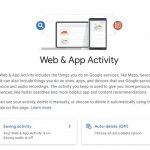Εάν το iPhone ή το iPad σας έχει πρόβλημα με το power button, μπορείτε να κλειδώσετε την οθόνη σας (ή ακόμα και να κάνετε επανεκκίνηση) χρησιμοποιώντας μια λειτουργία που ονομάζεται AssistiveTouch.
Το AssistiveTouch επιτρέπει στους χρήστες να προσομοιώσουν φυσικές κινήσεις και πατήματα κουμπιών με απλές επιλογές μενού στην οθόνη του iPhone ή του iPad. Αυτό περιλαμβάνει το κλείδωμα της οθόνης και την επανεκκίνηση της συσκευής.
Για να το ενεργοποιήσετε, ανοίξτε πρώτα τις Ρυθμίσεις στο iPhone ή το iPad σας.
Στις Ρυθμίσεις, μεταβείτε στο Accessibility > Touch.
Στο “Touch”, πατήστε “AssistiveTouch“.
Στη συνέχεια, ενεργοποιήστε το “AssistiveTouch”.
Ένα ειδικό κουμπί AssistiveTouch (που μοιάζει με γκρι τετράγωνο με λευκό κύκλο στη μέση) θα εμφανιστεί.
Όποτε είναι ενεργοποιημένο το AssistiveTouch, αυτό το κουμπί θα παραμένει πάντα στην οθόνη, αν και μερικές φορές μπορεί να μην φαίνεται ή να εξαφανιστεί προσωρινά. Θα εμφανιστεί ξανά αν σύρετε το δάχτυλό σας στην οθόνη.
Αν θέλετε να θέσετε το iPhone ή το iPad σας σε sleep mode, χωρίς να χρησιμοποιήσετε το power button, πατήστε το κουμπί AssistiveTouch μία φορά. Στο μενού που εμφανίζεται, πατήστε “Device“.
Στο επόμενο μενού, πατήστε “Lock Screen“.
Μετά από αυτό, η οθόνη θα γίνει σκοτεινή. Θα έχετε κλειδώσει το τηλέφωνό σας χωρίς να χρησιμοποιήσετε το power button!
Πώς να κάνετε επανεκκίνηση του iPhone ή iPad μέσω του AssistiveTouch;
Πατήστε το κουμπί AssistiveTouch και, στη συνέχεια, μεταβείτε στο Device> More και πατήστε “Restart“.
Πώς να ανοίξετε το iPhone ή το iPad σας (μετά το κλείδωμα) χωρίς το power button;
Αφού κλειδώσετε την οθόνη σας, μπορείτε να ανοίξετε ξανά το iPhone ή το iPad πατώντας το Home button (εάν έχει η συσκευή σας), πατώντας την οθόνη σε ορισμένες συσκευές (Βλέπε Settings > General > Accessibility > Tap to Wake), σηκώνοντας τη συσκευή (εάν είναι ενεργοποιημένο το “Raise to Wake”). Θα μπορούσατε επίσης να δοκιμάσετε να χρησιμοποιήσετε το “Hey Siri” (εάν είναι ενεργοποιημένο) ενώ το iPhone ή το iPad σας είναι κλειδωμένο.
Εάν για κάποιο λόγο δεν μπορείτε να ανοίξετε ξανά τη συσκευή, δοκιμάστε να τη φορτίσετε για να ενεργοποιηθεί η οθόνη. Έτσι θα έχετε την ευκαιρία να ξεκλειδώσετε το iPhone ή το iPad σας.
Σε κάθε περίπτωση είναι καλό να επικοινωνήσετε με την Υποστήριξη της Apple ή να πάτε σε αρμόδιο κατάστημα για να μάθετε πώς μπορείτε να διορθώσετε το πρόβλημα με το power button.